Call of Duty Mobile est un jeu de tir à la première personne gratuit développé par TiMi Studios et publié par Activision.
Il apporte sur les appareils mobiles le gameplay rapide et plein d’action de la franchise Call of Duty.
Le jeu combine des éléments de différents titres de la série, offrant à la fois des modes multijoueurs et une expérience de bataille royale.
Les joueurs peuvent s’engager dans divers modes multijoueurs classiques de Call of Duty tels que Team Deathmatch, Domination, Search and Destroy, et bien d’autres encore.
Ces modes proposent des combats rapides sur différentes cartes avec un large éventail d’armes et d’équipements.
Le jeu propose un mode bataille royale où les joueurs s’affrontent sur une grande carte, à la recherche d’armes, d’équipements et de ressources, tout en essayant d’être la dernière personne ou la dernière équipe à rester debout.
Cependant, de nombreux joueurs obtiennent une erreur d’autorisation lorsqu’ils essaient de se connecter au jeu. L’erreur est accompagnée de différents codes comme 270fd309 ou 51200.
Qu’est-ce que l’erreur d’autorisation ?
Une « erreur d’autorisation » dans Call of Duty Mobile fait généralement référence à un problème d’authentification ou de validation du compte d’un joueur lorsqu’il tente d’accéder aux serveurs du jeu ou à des fonctions spécifiques du jeu.
Ce message d’erreur indique souvent qu’il y a un problème avec les informations d’identification ou les autorisations du joueur, ce qui l’empêche de se connecter au jeu.
Comment corriger l’erreur d’autorisation de Call of Duty ?
Voici quelques mesures de dépannage efficaces que vous pouvez essayer de prendre pour résoudre le problème :
Vérifiez votre nom d’utilisateur et votre mot de passe :
L’erreur d’autorisation dans Call of Duty Mobile est liée à l’ID de compte ou au mot de passe saisi par l’utilisateur lors de la procédure de connexion.
Si les détails du compte saisis sont erronés, ou si le mot de passe est oublié ou incorrect, cela peut déclencher cette erreur d’autorisation spécifique.
Parfois, il suffit de retaper l’identifiant et le mot de passe du compte, même si vous pensez qu’ils sont corrects, pour résoudre des erreurs de saisie mineures ou des problèmes de synchronisation.
Si vous pensez que le mot de passe est incorrect ou que vous l’avez oublié, utilisez l’option « Mot de passe oublié » ou « Réinitialiser le mot de passe » sur l’écran de connexion.
Cela déclenchera généralement un courrier électronique ou une procédure de vérification pour réinitialiser votre mot de passe et vous redonner accès à votre compte.
Vérifiez l’état du serveur :
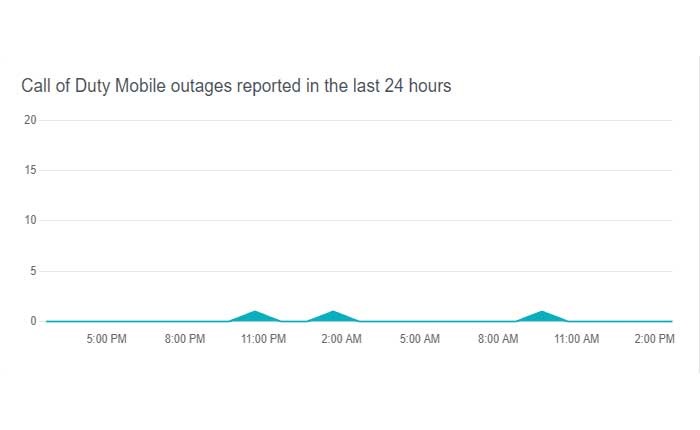
Des erreurs d’autorisation peuvent parfois se produire en raison de problèmes de serveur.
Les erreurs d’autorisation ou les problèmes de connectivité dans le jeu peuvent être dus à la maintenance du serveur, à des pannes inattendues ou à un trafic élevé sur les serveurs.
Visitez le site web officiel de Call of Duty Mobile, les pages de médias sociaux tels que Twitter, Facebook ou Reddit, ou les forums de la communauté.
Les développeurs publient souvent des mises à jour sur la maintenance des serveurs, les problèmes connus ou les pannes sur ces plateformes.
Vérifiez la connexion Internet :
Assurez-vous que vous disposez d’une connexion Internet stable.
Call of Duty Mobile nécessite une connexion Internet stable et régulière pour fonctionner correctement.
Une connexion instable ou de mauvaise qualité peut entraîner des erreurs d’autorisation ou des problèmes de jeu.
Assurez-vous de disposer d’une connexion Internet fiable et d’un signal puissant.
Si vous rencontrez des problèmes avec un type de connexion (Wi-Fi ou données mobiles), essayez de passer à l’autre type de connexion pour voir si le problème persiste.
Parfois, le problème peut être spécifique au réseau que vous utilisez.
Vérifiez les paramètres de votre routeur pour vous assurer qu’il n’y a pas de restrictions ou de paramètres de pare-feu qui pourraient bloquer la connexion au jeu, certains paramètres pouvant interférer avec le jeu en ligne.
Vérifiez les paramètres de date et d’heure :
Des paramètres de date et d’heure incorrects sur l’appareil peuvent entraîner divers problèmes, notamment des erreurs d’autorisation dans Call of Duty Mobile.
Les erreurs d’autorisation dans COD mobile peuvent parfois être déclenchées par des paramètres de date et d’heure incorrects de l’appareil qui entrent en conflit avec les protocoles d’authentification du serveur.
Procédez comme suit pour ajuster les paramètres de date et d’heure de votre appareil :
Accédez au menu Paramètres de votre appareil mobile.
Recherchez la section Général dans le menu Paramètres.
Localisez et sélectionnez l’option Date et heure.
Notez que sur certaines marques ou modèles de téléphone, cette option peut se trouver sous Paramètres supplémentaires ou dans un autre menu.
Activez l’option Régler automatiquement ou l’heure fournie par le réseau si elle est disponible.
Ainsi, les paramètres de date et d’heure de votre appareil seront synchronisés et mis à jour automatiquement en fonction des informations de votre réseau ou de votre fournisseur de services cellulaires.
En activant l’option Définir automatiquement l’heure ou l’heure fournie par le réseau, vous vous assurez que les paramètres de date et d’heure de votre appareil sont exacts, ce qui peut éventuellement résoudre l’erreur d’autorisation mobile COD liée à des configurations de date et d’heure incorrectes.
Redémarrez votre appareil :
Parfois, le redémarrage de votre appareil peut résoudre des problèmes liés à la connectivité ou à des processus en arrière-plan qui interfèrent avec le jeu.
Le redémarrage de votre appareil efface les données temporaires et le cache accumulés par les applications au cours de leur utilisation.
Cela peut résoudre les problèmes causés par des fichiers temporaires corrompus ou conflictuels.
Le redémarrage de votre appareil peut également réinitialiser les paramètres liés au réseau, ce qui peut aider à résoudre les problèmes de connectivité susceptibles de provoquer des erreurs d’autorisation dans des jeux en ligne tels que Call of Duty Mobile.
Pour redémarrer votre appareil :
Pour Android : Appuyez sur le bouton d’alimentation et maintenez-le enfoncé jusqu’à ce qu’un menu apparaisse.
Sélectionnez « Redémarrer » ou « Reboot » dans les options et confirmez.
Pour iOS (iPhone/iPad) : Maintenez enfoncé le bouton d’alimentation ou la combinaison du bouton d’alimentation et du bouton de volume, selon le modèle, jusqu’à ce que le curseur « Slide to Power Off » (glisser pour éteindre) apparaisse. Faites glisser le curseur, attendez que l’appareil s’éteigne complètement, puis appuyez à nouveau sur le bouton d’alimentation et maintenez-le enfoncé jusqu’à ce que le logo Apple apparaisse pour redémarrer l’appareil.
Une fois l’appareil redémarré, relancez Call of Duty Mobile pour voir si l’erreur d’autorisation a été résolue.
Mettez le jeu à jour :
Assurez-vous que la dernière version de Call of Duty Mobile est installée.
La mise à jour du jeu garantit que vous disposez de la version la plus récente, qui inclut souvent des corrections de bogues, des améliorations des performances et des correctifs qui peuvent résoudre divers problèmes, notamment les erreurs d’autorisation.
Pour Android :
- Ouvrez l’application Google Play Store sur votre appareil Android.
- Tapez sur les trois lignes horizontales dans le coin supérieur gauche pour ouvrir le menu latéral.
- Sélectionnez « Mes applications et jeux » dans le menu.
- La liste des applications pour lesquelles des mises à jour sont disponibles s’affiche.
- Recherchez Call of Duty Mobile dans la liste des applications.
- Si une mise à jour est disponible, elle sera répertoriée ici.
- Cliquez sur le bouton « Mise à jour » à côté de Call of Duty Mobile pour télécharger et installer la dernière version.
Pour iOS :
- Ouvrez l’App Store sur votre appareil iOS.
- Tapez sur votre photo de profil dans le coin supérieur droit pour afficher les détails de votre compte.
- Faites défiler vers le bas jusqu’à la section « Mises à jour disponibles ».
- Si une mise à jour de Call of Duty Mobile est disponible, elle sera répertoriée ici.
- Appuyez sur le bouton « Mise à jour » à côté de Call of Duty Mobile pour télécharger et installer la dernière version.
- Après la mise à jour, lancez à nouveau le jeu et vérifiez si le problème a été résolu.
Réparer COD Mobile :
Réparer ou réinstaller la dernière mise à jour de Call of Duty Mobile peut aider à résoudre certains problèmes, notamment les erreurs d’autorisation, en actualisant l’installation du jeu.
Voici la marche à suivre :
- Sur l’écran de connexion de Call of Duty mobile, cherchez l’icône de réparation généralement située sur le côté droit de l’écran.
- Une fois dans le menu Réparation, sélectionnez le bouton radio ou la case à cocher à côté de « Supprimer la dernière mise à jour ».
- Cliquez sur le bouton « Exécuter la réparation » ou un bouton similaire dans le menu Réparation.
- Cette action déclenche la suppression et la réinstallation de la dernière mise à jour du jeu.
- Une fois le processus de réparation terminé, redémarrez Call of Duty mobile.
- Essayez de vous connecter à nouveau à votre compte pour voir si l’erreur d’autorisation a été résolue.
Effacez le cache ou les données :
Si le problème persiste, essayez d’effacer le cache ou les données de l’application Call of Duty Mobile.
L’effacement du cache ou des données de l’application Call of Duty Mobile peut aider à résoudre certains problèmes en supprimant les fichiers temporaires ou en réinitialisant l’application à son état par défaut.
Ce processus peut différer légèrement entre les appareils Android et iOS.
Pour Android :
- Accédez aux « Paramètres » de votre appareil.
- Faites défiler vers le bas et sélectionnez « Apps » ou « Applications », selon votre appareil.
- Recherchez « Call of Duty Mobile » dans la liste des applications installées et appuyez dessus.
- Dans les paramètres de l’application Call of Duty Mobile, vous verrez des options telles que « Stockage » ou « Stockage et cache ».
- Tapez sur « Stockage » ou « Stockage et cache ».
- Vous y trouverez des options permettant d’effacer le cache ou d’effacer les données.
- L’effacement du cache supprime les fichiers temporaires susceptibles de causer des problèmes sans affecter les paramètres ou la progression du jeu.
- L’effacement des données réinitialise entièrement l’application, y compris les paramètres et la progression du jeu.
- Soyez prudent lorsque vous choisissez cette option, car elle réinitialise le jeu.
Pour iOS :
- Ouvrez l’application « Réglages » sur votre appareil iOS.
- Faites défiler vers le bas et sélectionnez « Général ».
- Appuyez sur « Stockage iPhone » ou « Stockage iPad », selon votre appareil.
- Recherchez « Call of Duty Mobile » dans la liste des applications.
- Tapez sur l’application. Vous verrez une option permettant de « Décharger l’application » ou de « Supprimer l’application ».
- L’option « Décharger l’application » supprime l’application mais conserve ses données. La réinstallation de l’application restaurera vos données.
- « Supprimer l’application » supprime l’application et toutes ses données. La réinstallation redémarre l’application à partir de zéro.
- Lorsque vous supprimez le cache ou les données d’une application, n’oubliez pas qu’il se peut que vous soyez déconnecté du jeu et que vous deviez vous reconnecter.
Contactez l’assistance :
Si aucune des solutions ci-dessus ne fonctionne, vous pouvez contacter l’équipe d’assistance Call of Duty Mobile.
Plus de guides :
- Call Of Duty Mobile – Comment résoudre un problème de non-fonctionnement (2023)
- Call of Duty Mobile – Comment obtenir la lance de mêlée dans la saison 2
- Call of Duty Mobile – Comment débloquer le Type 19
- Call of Duty Mobile – Comment débloquer le Trip Sensor
- Call of Duty Mobile – Comment obtenir la nouvelle épée légendaire Darkheart dans la saison 2
- Liste des Meilleures Armes de COD Mobile (2024) : Classement des Armes


Sa me le fessait pendant des semaines leur bug énervant, j’ai même du réinitialiser le tel au valeurs d’usine mais rien a faire. C’est après que j’ai compris que mon antivirus étais la cause. Merci beaucoup pour l’aide !